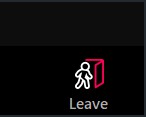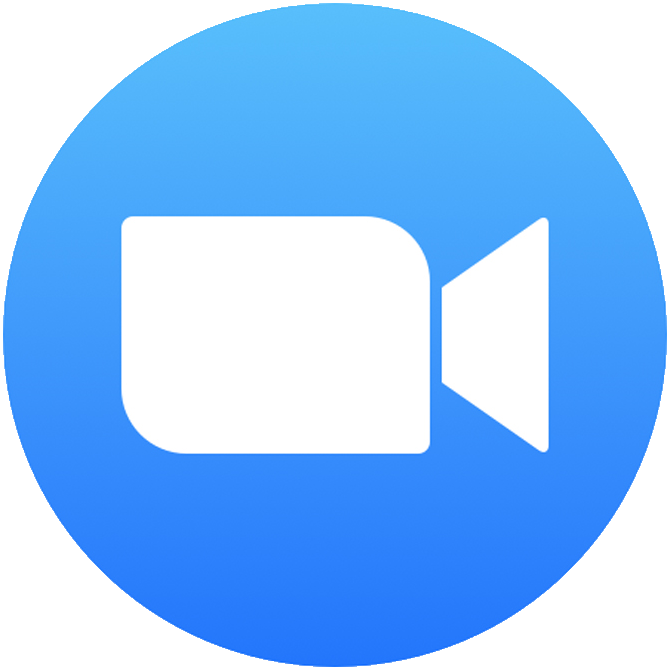
Zoom webinárium egyszerű használatához útmutató
A webináriumba való belépéshez kapsz egy linket, mellyel csatlakozni tudsz majd az előadásra.
Ez valahogy így fog kinézni: https://us02web.zoom.us/j/84087339675?pwd=VlJscHpHErTJzalZZUWAzSTRjOGdHZz09
Ha az így kapott linkre rákattintatok, akkor két lehetőség adódhat:
- Ha a Zoom alkalmazás már fent van a gépeteken (vagy bármely eszközön, melyen használni akarod), akkor azonnal el is indul a belépés.
- Ha még nincs feltelepítve a Zoom alkalmazás (mert még nem használtad), akkor egy beléptetési folyamaton mész keresztül mely a későbbiekben már nem jön elő, de most először ezt végig kell csinálni. Pár pillanat az egész és nem bonyolult. Nézzük először a teljesen nulláról való indulást.
Ha még nincs feltelepítve a Zoom és ez lesz az első belépés:
Kattints a kapott linkre és a bejövő ablakban töltsd le a Zoom alkalmazást, majd telepítsd fel a gépedre. Mutatom a lépéseket:
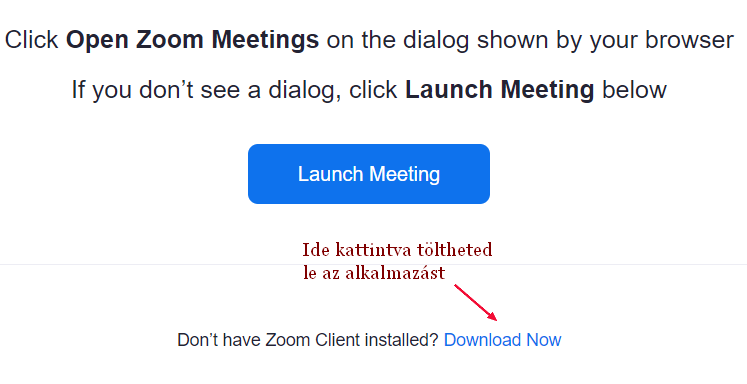
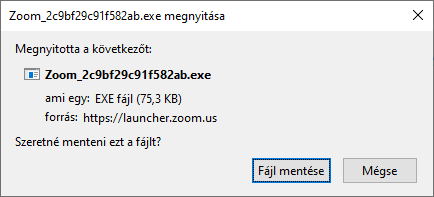
Vannak olyan böngészők, ahol automatikusan indul a letöltés és van, ahol neked kell engedélyezni. Töltsd le bátran és rákattintva telepítsd fel.
Nagyon kevés helyet foglal el a számítógépen.
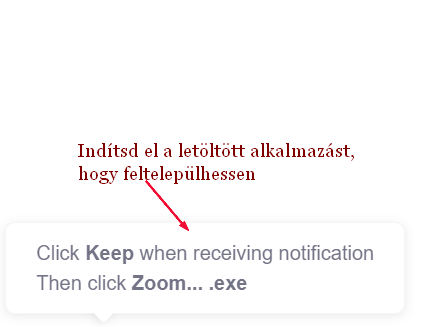
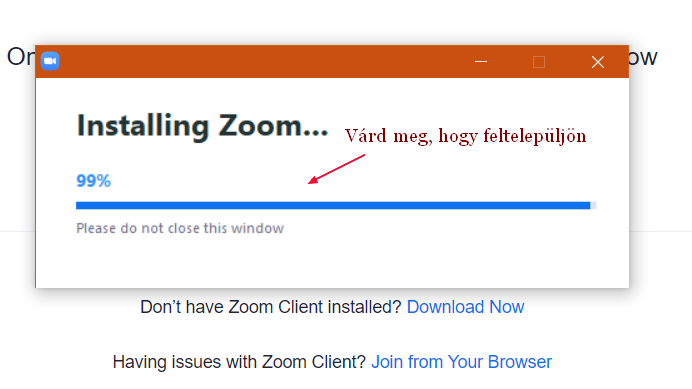
Telepítés végén automatikusan elindul a Zoom alkalmazás és légy türelmes mert csak akkor léptet be, ha már én is bejelentkeztem! 🙂
Ha mégsem indulna el automatikusan a Zoom, akkor kattints még egyszer a kapott linkre!
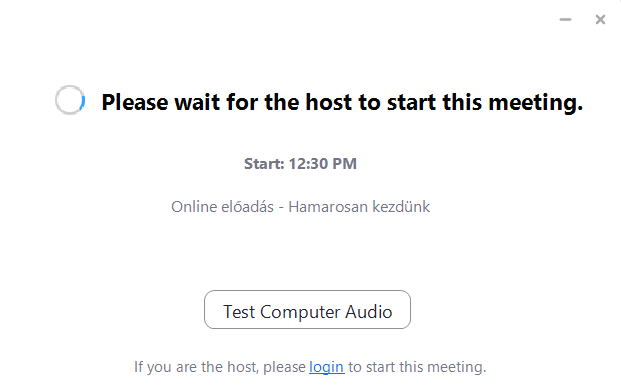
Amint én is belépek, akkor az első alkalommal kérni fogja a nevedet (ezt bármikor meg is változtathatod). Pipáld be a kis négyzetet, mert akkor megjegyzi.
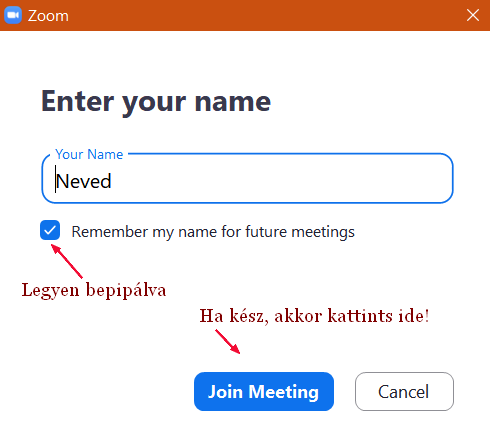
Még egy utolsó lépés. Megkérdezi, hogy min szeretnéd hallani a hangot. Itt mindenképpen a “Join with Computer Audio” legyen kiválasztva. Ezt is megjegyzi, ha bepipálod alul.
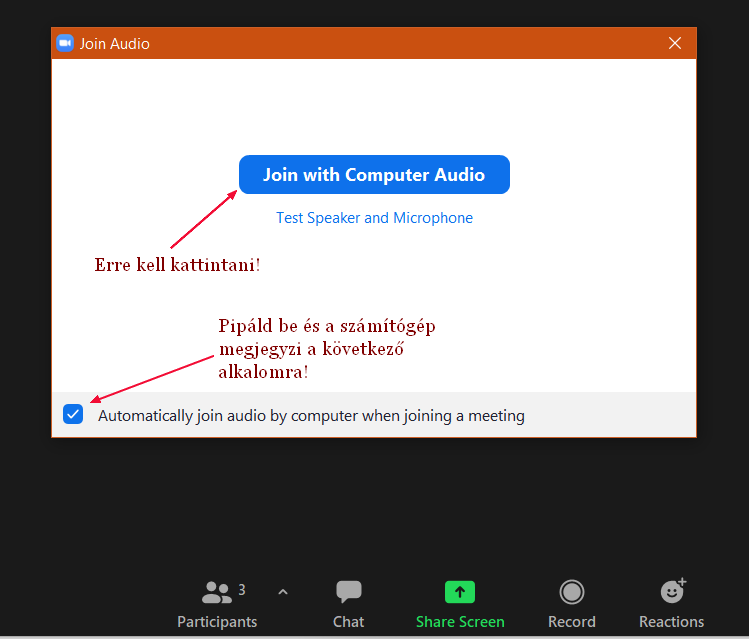
Ha már feltelepítetted a Zoom alkalmazást valamikor és újból beszeretnél jelentkezni egy előadásra, akkor kattints a kapott linkre!
Ez az ablak csak akkor fog felbukkanni, ha nem pipáltad be alul a négyzetet, ezért érdemes ezt mindenképpen bepipálni, mert akkor legközelebb automatikusan elfog indulni a belépés.
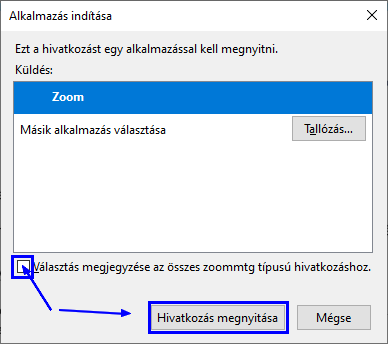
Ha még ÉN (mint előadó) nem vagyok bejelentkezve, akkor ezt vagy valami hasonlót látsz (várakozni kell míg belépek):
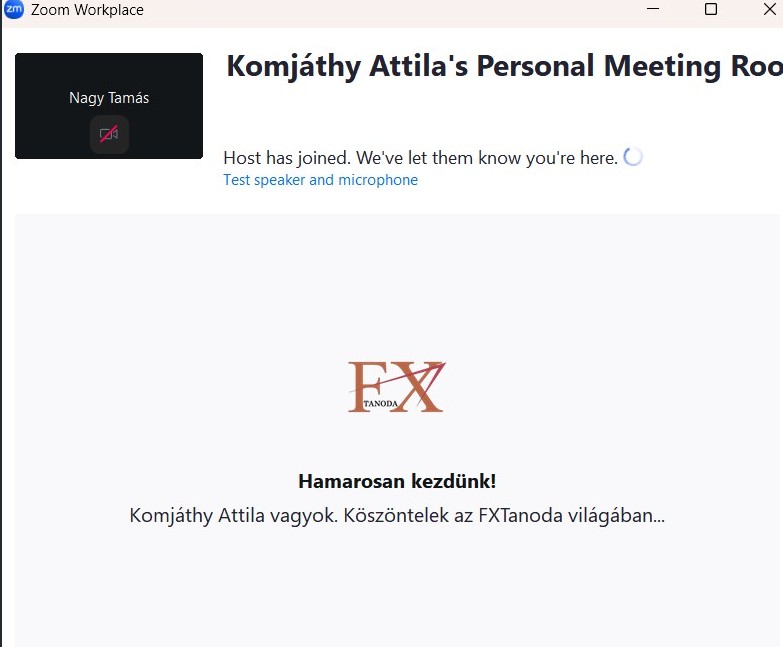
Belépés utáni lehetőségek:
HANG:
Bal alsó sarokban tudod a hangot állítani (mikrofon melletti kis csúcsos vonalra kattintva) vagy a mikrofonodat ki/be kapcsolni – ha rakattintasz a mikrofon ikonra (alapból le van némítva a mikrofonod):
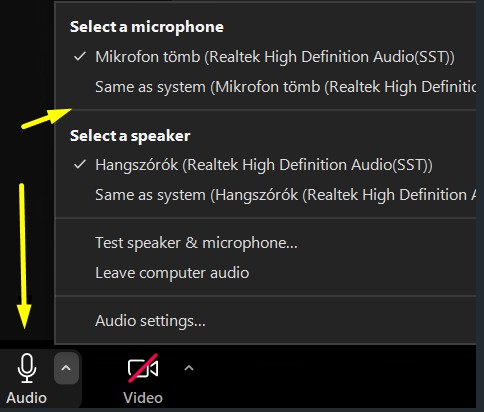
KAMERA (ha használhatod):
Bal alsó sarokban tudod a kamerát be/ki kapcsolni vagy állítani.
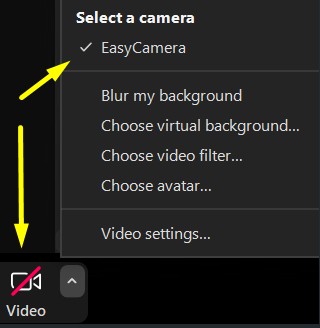
CHAT (hozzászólás):
Alul középen megtalálod a chat ikont és rákattintva hozzá szólhatsz!
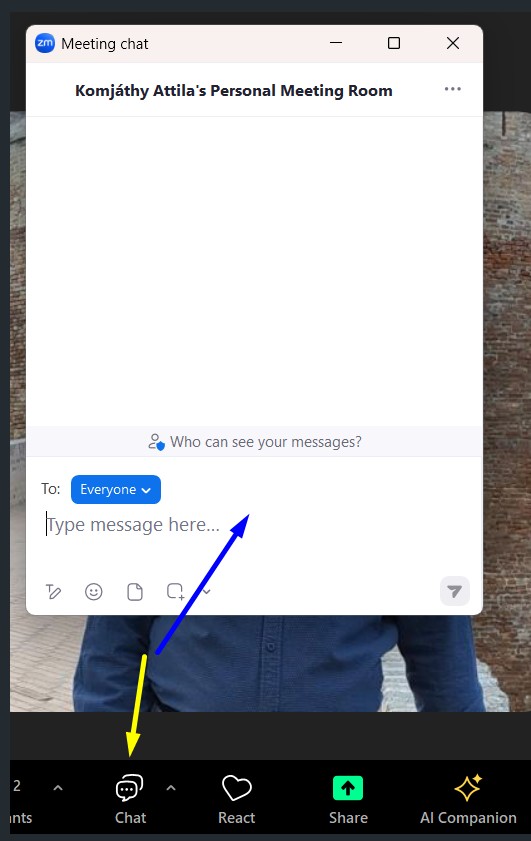
Képernyő megosztás (Share)
Középen a Share ikonra kattintva tudod a képernyődet megosztani és a bejövő ablakban tudod kijelölni, hogy mit vagy melyik monitort.

ÁTNEVEZHETED magad a baloldalt alul található “Participants” ikonra való kattintással (nevednél jobb oldalt a 3 pöttyre kattintva)
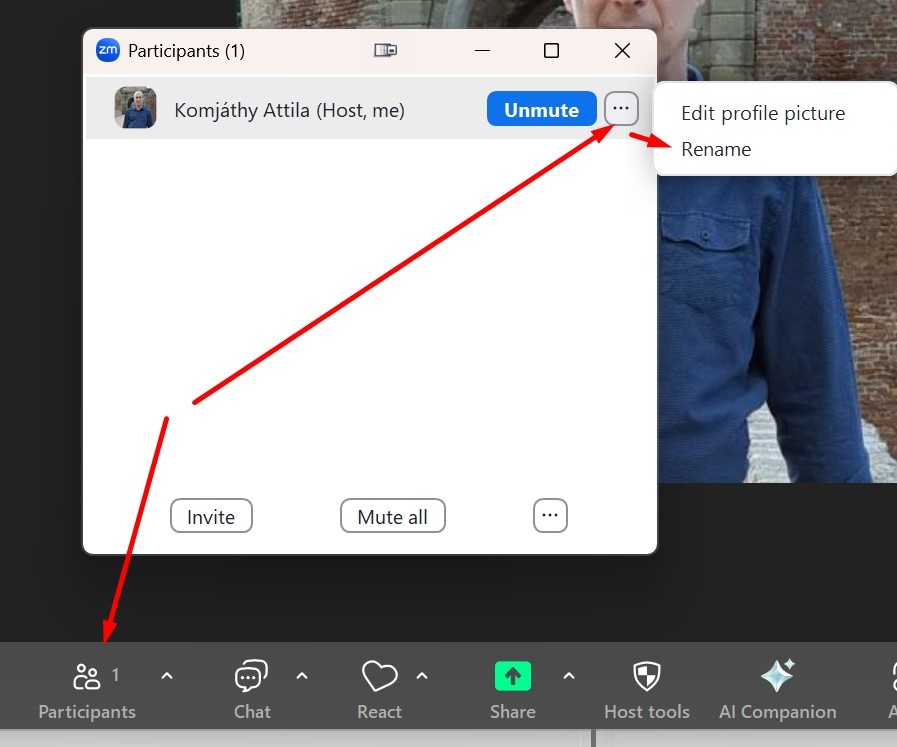
Egyéb kijelzési beállítások a jobb felső sarokban:
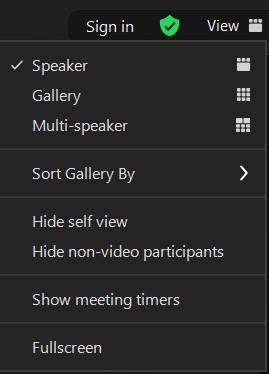
KILÉPÉS a ZOOM-ból (jobb alsó sarok):